Windows 10/11で動画を結合する方法
完璧な動画とは、すべてのクリップがうまくつなぎ合わされ、テーマに見事に調和しているものです。Instagramのハイプリール、YouTubeのデイリーブログ、またはソーシャルメディアでの教育コンテンツのために、クリップを組み合わせて一貫した動画を作成することが必要です。しかし、どうやってそれを行いますか?ここでは、Windows 11および10で動画を結合するための最適なツールのリストを紹介します。
トップ1: Edimakorで動画を結合する
HitPaw Edimakorは、複雑な編集機能を簡単にするAIビデオ編集のためのワンストップソリューションです。ユーザーは動画を結合し、トランジションを追加し、オーディオを操作し、クールなエフェクトやフィルターで編集することができます。Windows 11/10/8/7およびmacOS 10.13以降で利用可能です。急がずに、HitPaw Edimakorの注目すべき機能をいくつか見てみましょう。
- オーディオ、動画、写真、GIFをダウンロードして編集可能
- さまざまなストックビデオ、サウンドエフェクト、トレンディなトランジション、クールなフィルター/エフェクト。
- AIを活用した音声認識からテキスト生成、テキストから音声生成、自動字幕作成、コピーライティング、ノイズリダクション。
- スクリーン録画、オーディオ録音、ライブストリーム、ウェブカメラ録画。
- YouTube、TikTok、Instagramなどのさまざまなソーシャルメディアに対応した高品質の出力での簡単なエクスポートオプション。
ここでは、Edimakorを使用してWindows 10/11でMP4ファイルを結合する方法を紹介します:
ステップ1: デスクトップからHitPaw Edimakorを開き、新しいプロジェクトを開始します。
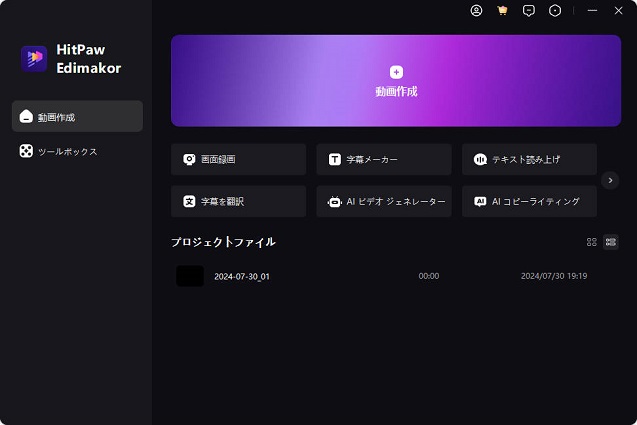
ステップ2: すべてのビデオクリップをアップロードします。同じタイムラインにドラッグして配置すると、それらがつなぎ合わされます。希望の順序に並べ替えます。
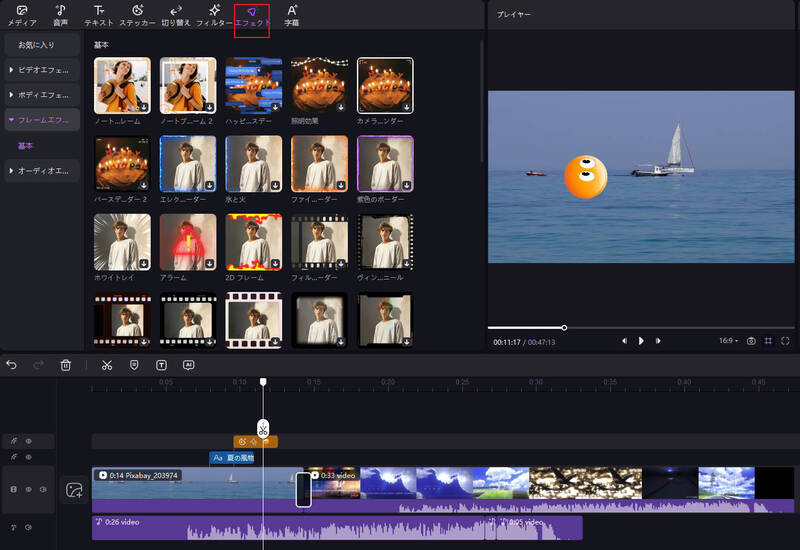
ステップ3: 満足したら、エクスポートボタンをクリックします。編集した動画をコンピュータにエクスポートします。
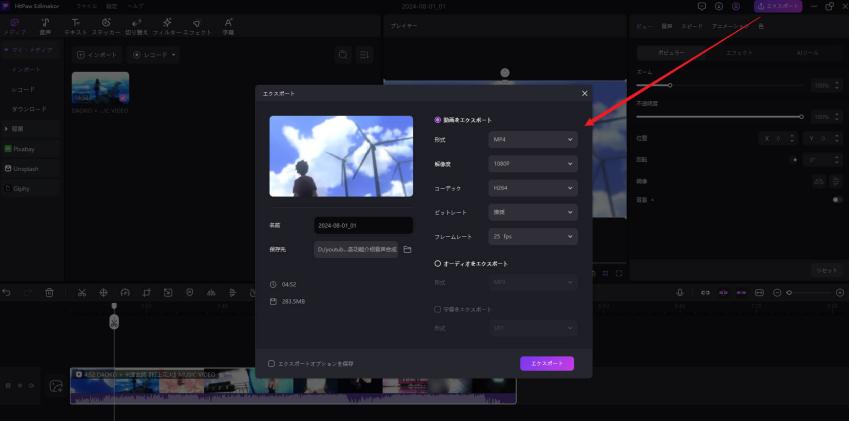
トップ2: Online Video Mergerで動画を結合する
追加の編集が必要ない場合は、オンラインで動画を結合することができます。Edimakorのほかにも、HitPawは簡単にクリップを結合し、シームレスに見えるようにつなぎ合わせることができるオンラインビデオ結合ツールを提供しています。非常にシンプルな手順で、Windows 10/11で動画を結合できます。
- にアクセスし、Merge Video Nowをクリックして開始します。
- インターフェースに動画をドロップまたはアップロードします。Add Videoをクリックして、さらにビデオクリップをアップロードします。
- Mergeをクリックして動画を自動的に結合します。Saveをクリックして編集した動画をダウンロードします。

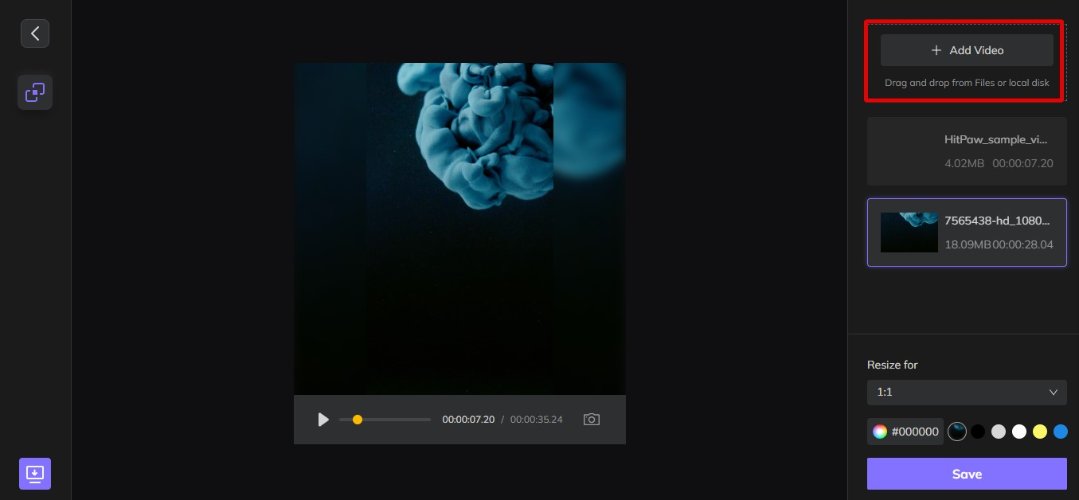
トップ3: VLCで動画を結合する
次に、VLCで動画を結合する方法を見てみましょう。VLCメディアプレーヤーは、ビデオの再生および編集プラットフォームです。複数のオーディオおよびビデオフォーマットをサポートし、Linux、macOS、Windowsなどの多くのオペレーティングシステムで利用できます。Windows 11で動画を結合するには、以下の手順で行います。
- VLCを開き、メディア > 複数のファイルを開くを選択します。Addをクリックして、結合したい動画をアップロードします。

- Convert/Save > Convertをクリックして、すべてのクリップを一緒に結合します。

- ウィンドウが開いたら、Browse > Startを選択して、動画をコンピュータに保存します。

トップ4: ClipChampで動画を結合する
Clipchampは、Windowsに標準搭載されているビデオエディターです。グリーンスクリーン、ビデオオーバーレイ、GIFメーカー、字幕生成、ビデオ強化、オーディオビジュアライザーなどがClipChampの主な機能の一部です。もちろん、動画ファイルの結合にも対応しています。Microsoftアプリストアからダウンロードして、すぐに使い始めることができます。
Import mediaを選択してデスクトップから動画をインポートします。メディアをタイムラインにドラッグ&ドロップして配置します。動画の長さや順序を変更して編集します。プレビューして、コンピュータに保存します。
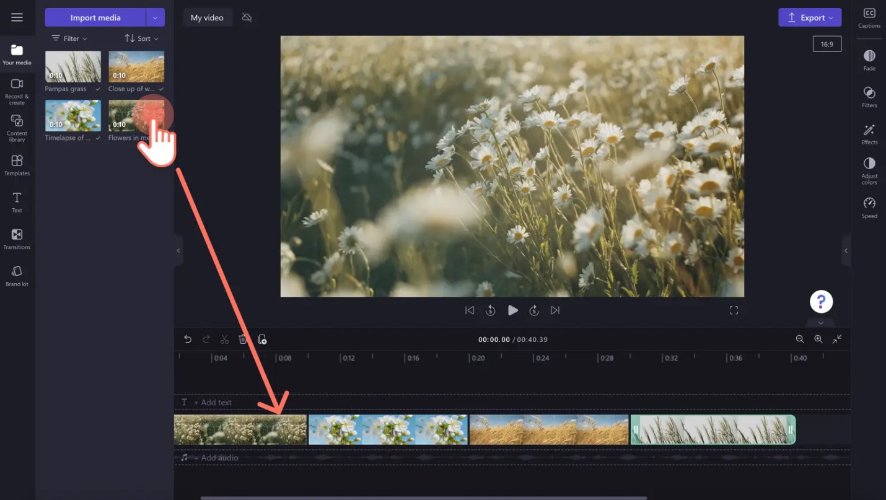
トップ5: Vimeoで動画を結合する
Vimeoは、ここで紹介する最後の動画編集ツールで、Windows 10/11で動画を結合して結合することができます。短いクリップから長い動画まで、簡単に編集できます。Windowsで動画を結合するには、Vimeoを開いてコンピュータから動画ファイルをインポートし始めます。それらをタイムラインに配置して、タイミングを調整します。完了したら、コンピュータに保存します。
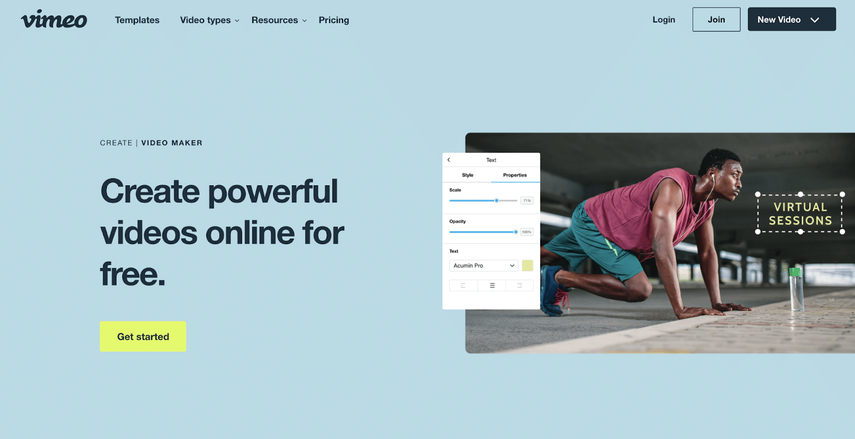
Windows 10/11での動画結合に関するFAQ
Q1. 異なるフォーマットの動画を結合できますか?
A1. はい、HitPaw Edimakorでは異なるフォーマットの動画を一度に結合することができます。さまざまなフォーマット(MP4、AVI、WMV、MOV、その他)を使用して、よく作り込まれた動画を作成できます。
Q2. Windows 10/11でオーディオと動画を結合する方法は?
A2. オーディオと動画の結合方法は同じです。HitPaw Edimakorをインストールし、3つのステップで行います: インポート > 結合 > 保存。オーディオファイルと動画ファイルを異なるタイムラインに配置し、同期させるために同じ長さに設定します。
まとめ
ソーシャルメディアに動画を投稿するために、複数のクリップを準備し、動画を結合する必要があるかもしれません。Windows 10/11で動画を結合するための5つのツールについて説明しましたが、これらはMacでも互換性があり、編集作業を簡単にします。HitPaw Edimakorは、その高度な機能と多様なツールのおかげで際立っています。ダウンロードして、次の動画編集を始めましょう!







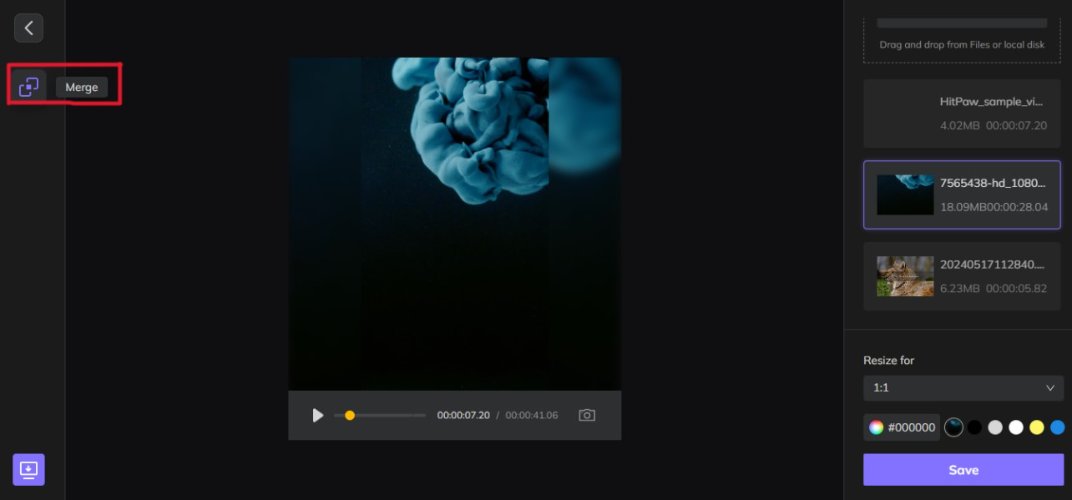
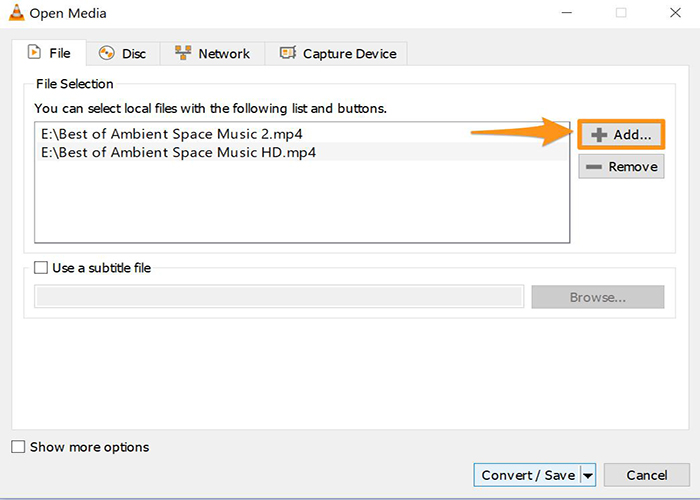
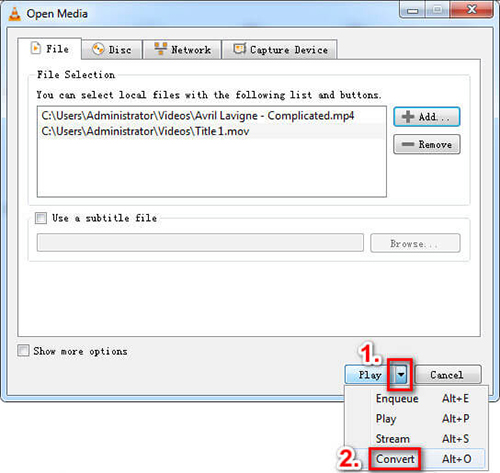
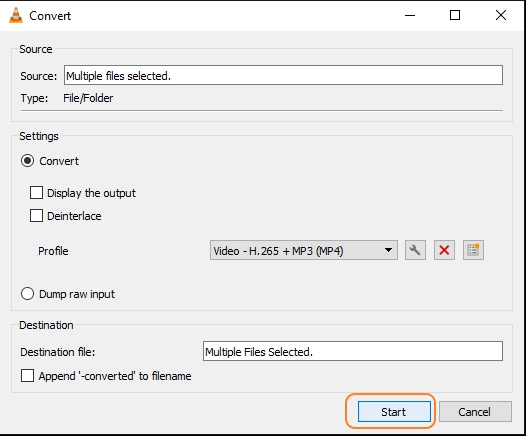
 HitPaw Univd
HitPaw Univd  HitPaw Edimakor
HitPaw Edimakor
この記事をシェアする:
「評価」をお選びください:
松井祐介
編集長
フリーランスとして5年以上働いています。新しいことや最新の知識を見つけたときは、いつも感動します。人生は無限だと思いますが、私はその無限を知りません。
すべての記事を表示コメントを書く
製品また記事に関するコメントを書きましょう。